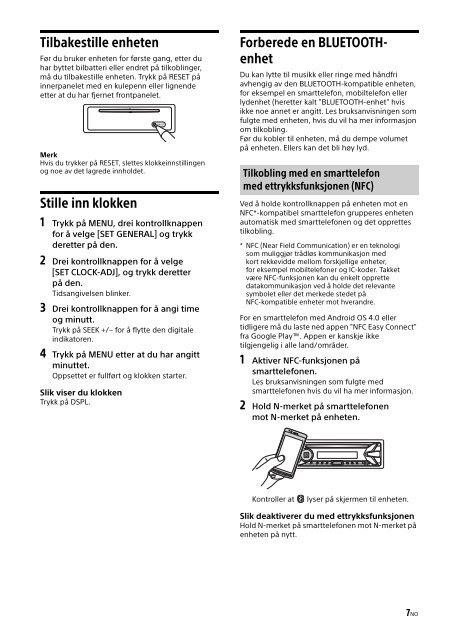Sony MEX-N4100BT - MEX-N4100BT Consignes d’utilisation Norvégien
Sony MEX-N4100BT - MEX-N4100BT Consignes d’utilisation Norvégien
Sony MEX-N4100BT - MEX-N4100BT Consignes d’utilisation Norvégien
You also want an ePaper? Increase the reach of your titles
YUMPU automatically turns print PDFs into web optimized ePapers that Google loves.
Tilbakestille enheten<br />
Før du bruker enheten for første gang, etter du<br />
har byttet bilbatteri eller endret på tilkoblinger,<br />
må du tilbakestille enheten. Trykk på RESET på<br />
innerpanelet med en kulepenn eller lignende<br />
etter at du har fjernet frontpanelet.<br />
Merk<br />
Hvis du trykker på RESET, slettes klokkeinnstillingen<br />
og noe av det lagrede innholdet.<br />
Stille inn klokken<br />
1 Trykk på MENU, drei kontrollknappen<br />
for å velge [SET GENERAL] og trykk<br />
deretter på den.<br />
2 Drei kontrollknappen for å velge<br />
[SET CLOCK-ADJ], og trykk deretter<br />
på den.<br />
Tidsangivelsen blinker.<br />
3 Drei kontrollknappen for å angi time<br />
og minutt.<br />
Trykk på SEEK +/– for å flytte den digitale<br />
indikatoren.<br />
4 Trykk på MENU etter at du har angitt<br />
minuttet.<br />
Oppsettet er fullført og klokken starter.<br />
Slik viser du klokken<br />
Trykk på DSPL.<br />
Forberede en BLUETOOTHenhet<br />
Du kan lytte til musikk eller ringe med håndfri<br />
avhengig av den BLUETOOTH-kompatible enheten,<br />
for eksempel en smarttelefon, mobiltelefon eller<br />
lydenhet (heretter kalt "BLUETOOTH-enhet" hvis<br />
ikke noe annet er angitt. Les bruksanvisningen som<br />
fulgte med enheten, hvis du vil ha mer informasjon<br />
om tilkobling.<br />
Før du kobler til enheten, må du dempe volumet<br />
på enheten. Ellers kan det bli høy lyd.<br />
Tilkobling med en smarttelefon<br />
med ettrykksfunksjonen (NFC)<br />
Ved å holde kontrollknappen på enheten mot en<br />
NFC*-kompatibel smarttelefon grupperes enheten<br />
automatisk med smarttelefonen og det opprettes<br />
tilkobling.<br />
* NFC (Near Field Communication) er en teknologi<br />
som muliggjør trådløs kommunikasjon med<br />
kort rekkevidde mellom forskjellige enheter,<br />
for eksempel mobiltelefoner og IC-koder. Takket<br />
være NFC-funksjonen kan du enkelt opprette<br />
datakommunikasjon ved å holde det relevante<br />
symbolet eller det merkede stedet på<br />
NFC-kompatible enheter mot hverandre.<br />
For en smarttelefon med Android OS 4.0 eller<br />
tidligere må du laste ned appen "NFC Easy Connect"<br />
fra Google Play. Appen er kanskje ikke<br />
tilgjengelig i alle land/områder.<br />
1 Aktiver NFC-funksjonen på<br />
smarttelefonen.<br />
Les bruksanvisningen som fulgte med<br />
smarttelefonen hvis du vil ha mer informasjon.<br />
2 Hold N-merket på smarttelefonen<br />
mot N-merket på enheten.<br />
Kontroller at<br />
lyser på skjermen til enheten.<br />
Slik deaktiverer du med ettrykksfunksjonen<br />
Hold N-merket på smarttelefonen mot N-merket på<br />
enheten på nytt.<br />
7NO